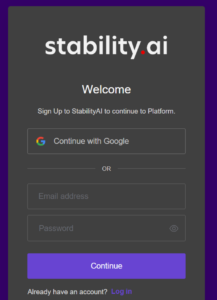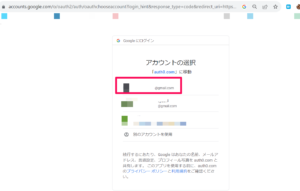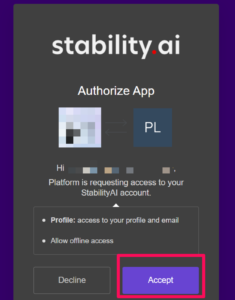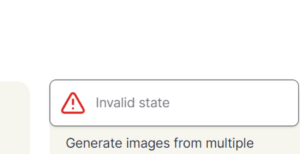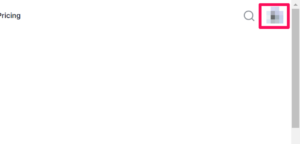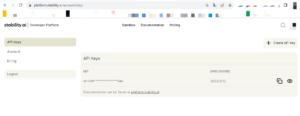DreamStudio API キーを発行することについて解説しています。
DreamStudio API キーを発行するためには、まずStabilityAI にサインアップします。サインアップのためには、Webブラウザを用いてこちら(https://stabilityai.us.auth0.com/u/signup?state=hKFo2SBXTklCbl9zckhmclpVaVIzcDhaMkZGSEhqQ3dBeHBtaKFur3VuaXZlcnNhbC1sb2dpbqN0aWTZIHpycUJodUxTNmlzM2tJM1dwNjhEMzFzeEhiUWZRTVpfo2NpZNkgN1JTSU1helVScW9VbkQ4YmQ1cHYxMXE4Z3NDRFVUaTc)にアクセスします。
アクセスすると、「Sign up | Platform」のページが表示され、「Sign Up to StabilityAI to continue to Platform.(StabilityAIにサインアップしてPlatformを継続する。)」と表示されていますので、お持ちのGoogleアカウントで「Continue with Google」ボタンをクリックしサインアップするか、お持ちのメールアドレスとパスワードを入力し「Continue」ボタンをクリックするかします。今回はGoogleアカウントで「Continue with Google」ボタンをクリックしサインアップしますので、「Continue with Google」をクリックします。
クリックすると、Google にログインというページが表示されます。ページ内には「アカウントの選択「auth0.com」に移動」と記載されていますので、お持ちのGoogleアカウントを選択します。
クリックすると「Authorize Platform」のページが表示されます。ページ内には「Authorize App(認証アプリ)、Hi **(名前), Platform is requesting access to your StabilityAI account.(StabilityAIアカウントへのアクセスを要求しています。)」と記載されています。「Profile: access to your profile and email, Allow offline access(プロフィール:プロフィールとEメールへのアクセス、オフラインアクセスの許可)」とも記載されていますので、StabilityAIアカウントへのアクセスを許可するために、「Accept(受け入れる)」ボタンをクリックします。
クリックすると、「Sandbox Experiences – Developer Platform(https://platform.stability.ai/sandbox)」が表示され、「Invalid state」というポップアップが表示される場合がありますが、「Sandbox Experiences – Developer Platform(https://platform.stability.ai/sandbox)」を再度読み込みさせると、上部右側にアイコンが表示されます。
表示されたアイコンをクリックします。
クリックすると、「アカウントページ(https://platform.stability.ai/account/)」が表示されますので、「API Keys」を選択すると、発行されたDreamStudio API キーが表示されますので、このキーを保存します。
これでDreamStudio API キーを発行、または取得の作業は完了となります。